解决IDEA代码智能提示消失的各类方法
最近在使用IDEA写项目时,突然发现没有代码智能提示功能,略显难受,经过各种贴吧文章,各类调试得以解决,特对帖子中的各类问题进行汇总改正,以作记录
问题排查
1. IDEA开启省电模式
根据网上的一些帖子来看,开启省电模式会造成这个现象,但是我的情况不是因为这个,这里收录一下,希望能帮到有需要的你。
关闭省电模式的两种方法
01
取消勾选下方红框选中的标识
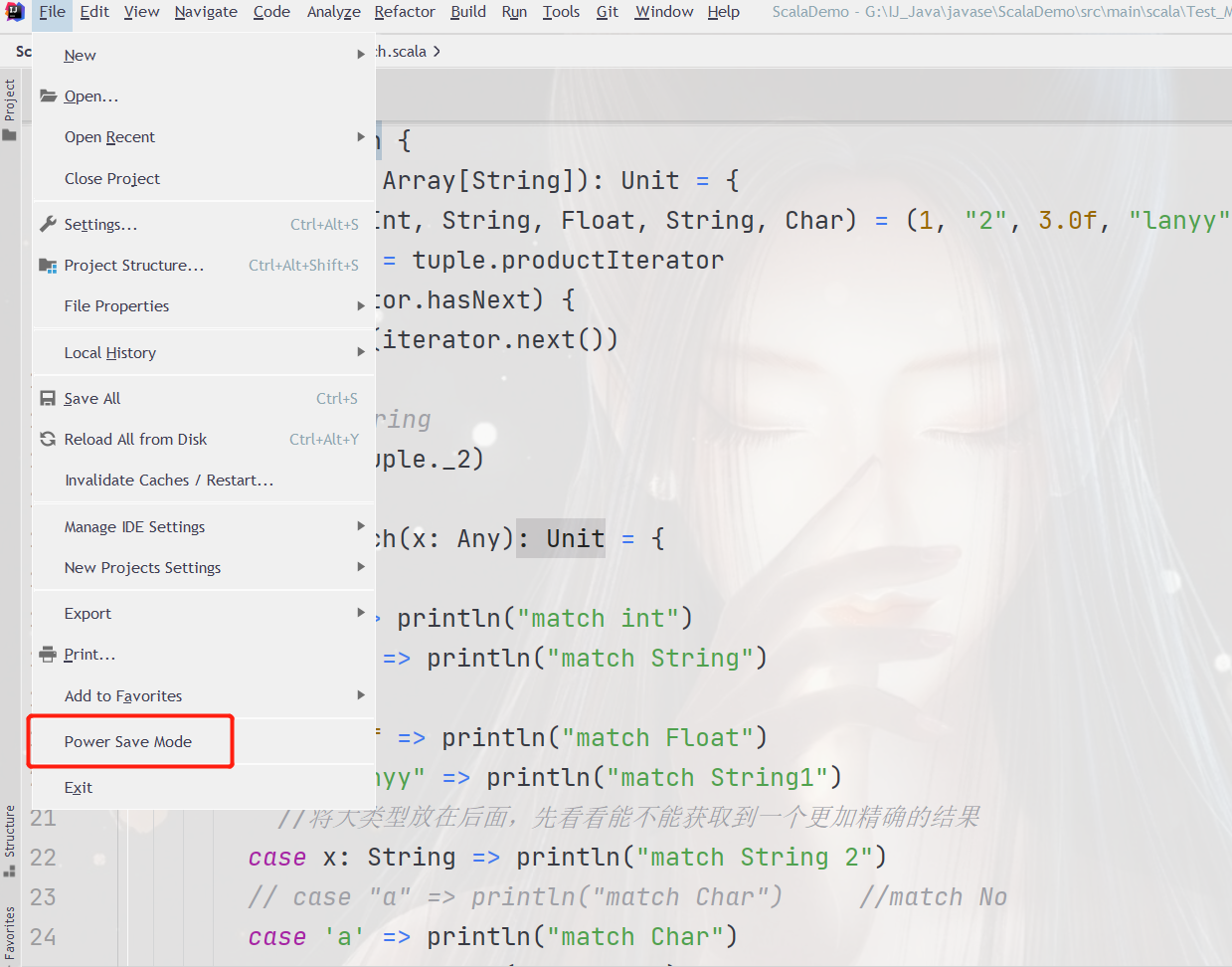
02
在idea主界面右下角有一个小人的标志,点击小人头像。
把 Power Save Mode 取消勾选
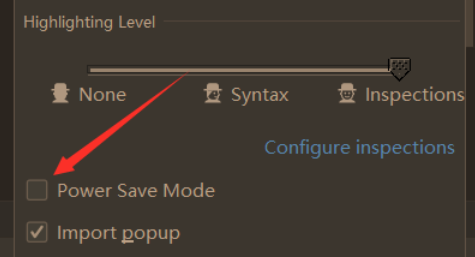
2. 语法检测被关闭
我个人是因为这个原因造成的,在IDEA底栏右下角有个[ ]按钮,确保如我下图红框圈起来地方,使其处于小T状态即可。
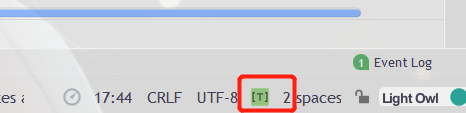
3. 缓存问题
解决方法,删除缓存 File -> Invalidate Caches后,根据提示重启IDEA。
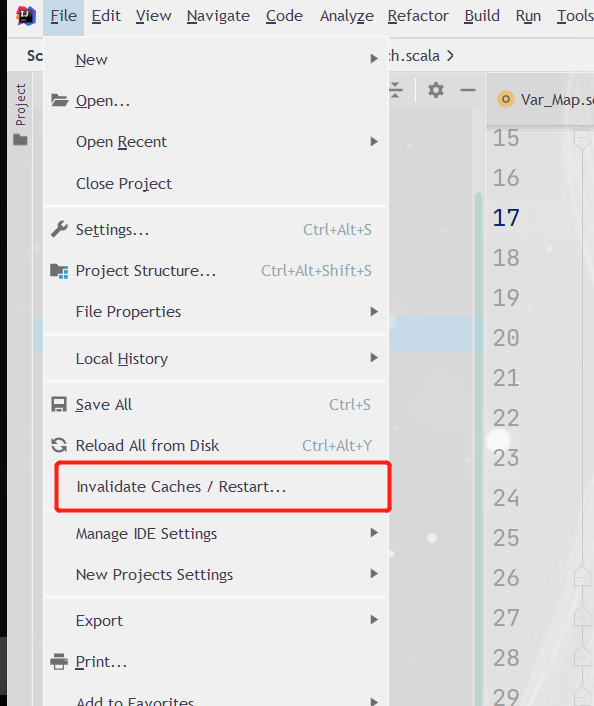
4. 配色问题
换个配色,切换到其他配色,比如内置配色Darchla。
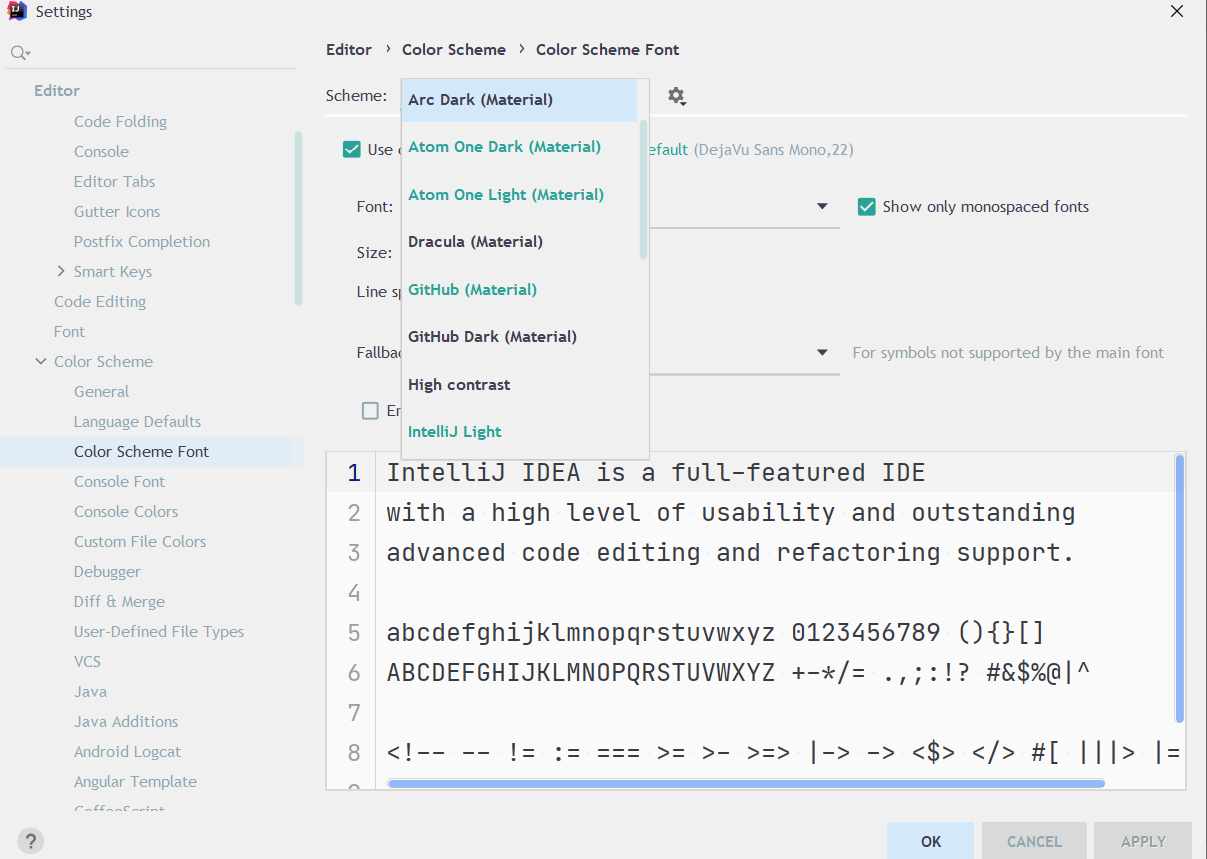
问题扩展
有很小的概率可能是因为缺少插件依赖导致的,不过大多数情况下,配置Maven项目时已经默认配备了,所以大部分问题不出在这,不过为了防止少部分朋友出现这类特殊情况没能找到好的解决方法,在这里我还是码下吧,┗|`O′|┛ 嗷~~
1. 配置插件
File–>Settings–>Plugins–>jsp插件,打钩确认后即可,如下
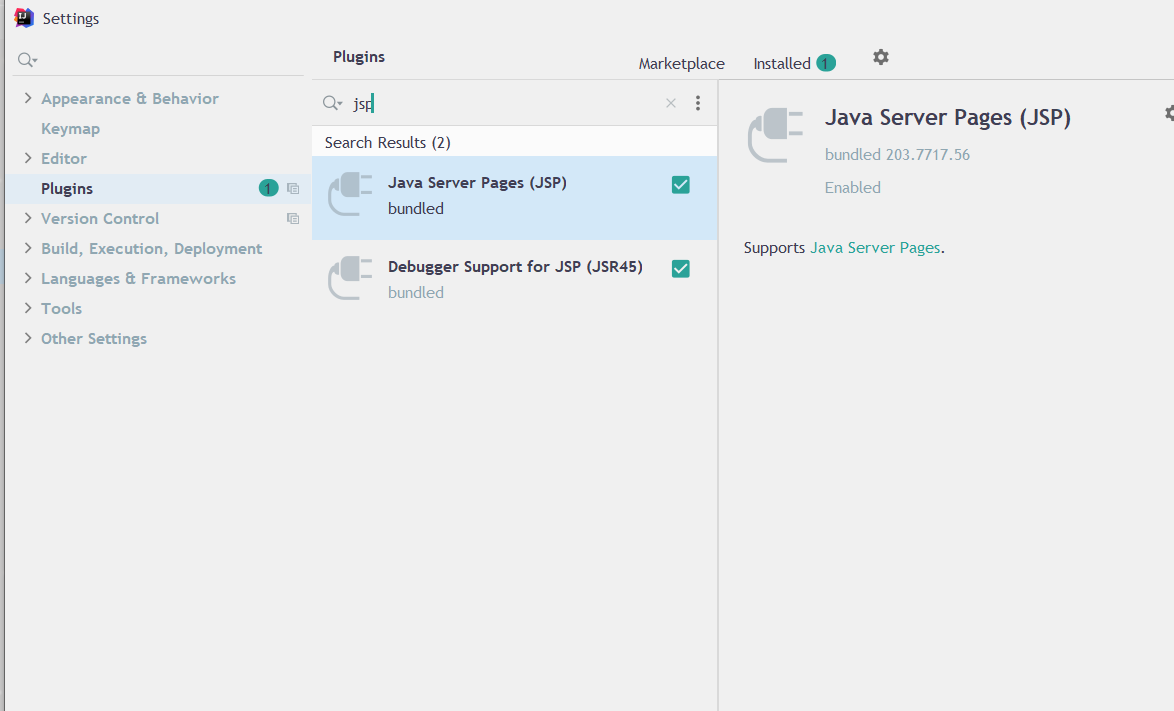
2. 添加依赖
File -> Project Structure,打开项目设置页面,如下所示,选择到“Dependencies”–> 点击“+”-> Library进行选择
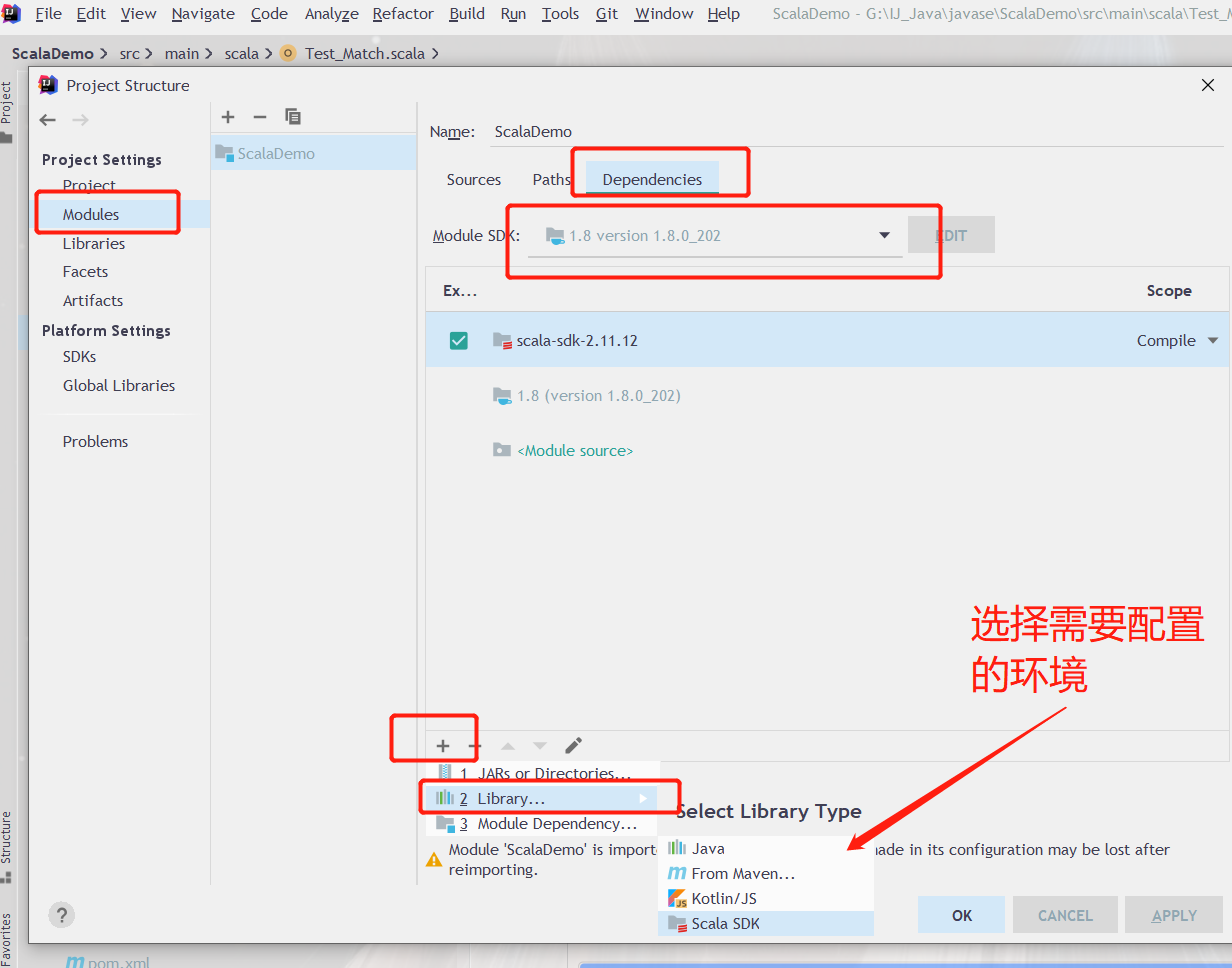
然后Apply --> OK
创建测试文件,恢复正常
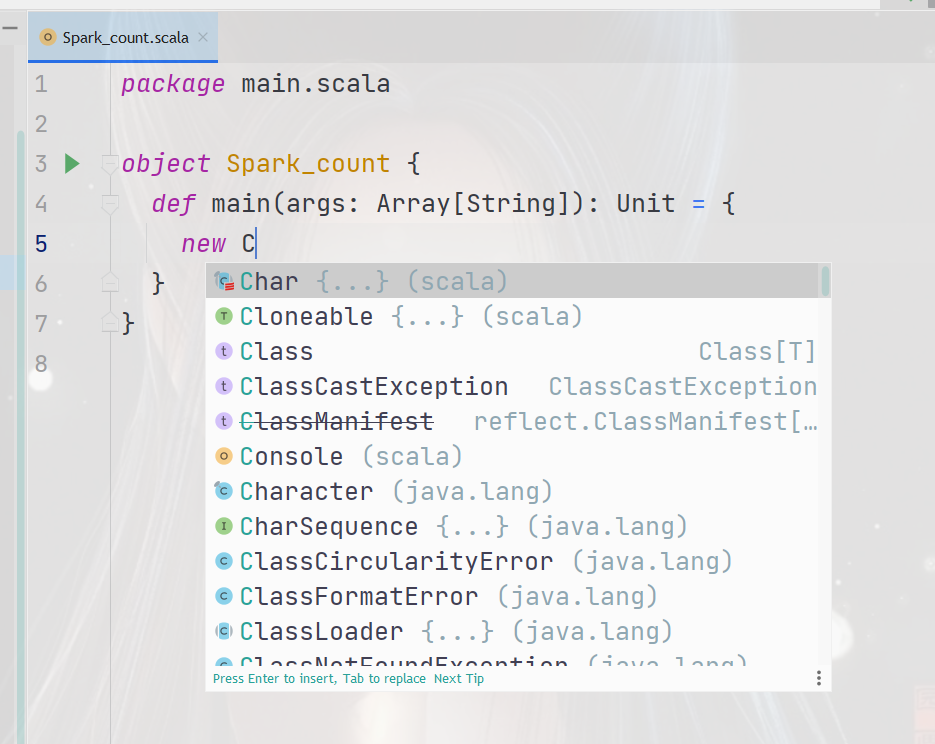
了解更多知识请戳下: